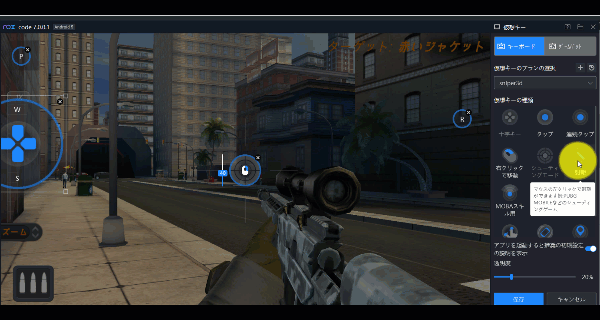本記事内、NoxのFPSゲーム向けの仮想キーの【射撃】【シューティングモード】【視点移動】について説明します。
一、【射撃】
- 用途:
特定な位置に押さなくても、マウスの左クリックで射撃ができます。荒野行動などのFPSゲーム内よく使われています。
- 設定する手順:
1)仮想キーのアイコンをクリックし(もしくはCtrl+1)、設定画面を開きます。
2)射撃のアイコンをクリックします。画面上に表示されたアイコンは左クリックでドラッグして移動させ、アプリ内配置された位置に合わせます。
3)そして保存します。※シューティングモードとの同時使用が必須です。シューティングモードが有効化の場合はのみ動作します。
- 用途:
シューティングモード内マウスで視点移動&射撃/アタックを行えます。それと同時にキーボードでキャラクターを移動することも可能です。
- 設定する手順:
1)仮想キーのアイコンをクリックし、設定画面を開きます。
2)シューティングモードのアイコンをクリックします。画面上に表示されたアイコンは左クリックでドラッグして任意の箇所にドラッグ&ドロップします。
3)シューティングモードを有効化にするためのキーを変更するなど詳細な設定が行えます。そして保存します。※「射撃」との同時使用が必須です。
- 詳細設定可能な項目:
①シューティングモードを有効化/無効化するためのキー。(デフォルトキーが「¬」)
②感度:感度の調整ができます。数値が大きいほど視野移動の反応速度が早くなります。
応用例:「3D Sniper」
- 用途:
カメラを360度回転させることが可能です。「崩壊3rd」などの3Dゲーム内でよく使われています。
- 設定する手順:
1)仮想キーのアイコンをクリックし、設定画面を開きます。
2)視点移動のアイコンをクリックします。画面上に表示されたアイコンは左クリックでドラッグして該当する箇所にドラッグ&ドロップします。
3)設定したいキーを入力し、そして保存します。
- 細かく調整可能な項目:
①感度:感度の調整ができます。数値が大きいほど反応速度が早くなります。
②マウスで視点移動:割り当てられた一つのキーを押しながら、マウスを移動するだけで視点移動が行えます。
③キーボードで視点移動:上下左右それぞれのキーが割り当てられ、それに応じて視点移動が可能です。
応用例:「コード:ドラゴンブラッド」
4.十字キーの走る時のサブキー
- 用途:走ると歩くの切り替えがもっとスムーズになります。走りながら方向変換なども可能!